-
台式电脑系统怎么重装系统
- 2022-12-19 10:02:37 来源:windows10系统之家 作者:爱win10
我们很多小伙伴家里的台式电脑使用时间长了之后可能都需要重装电脑系统来帮助我们使用它,但是怎么重装呢?下面让我们一起来看一下台式电脑系统怎么重装电脑吧。
工具/原料:
系统版本:xp win7
品牌型号:惠普
软件版本:小白系统 装机吧
台式电脑系统怎么重装:
方法一:台式电脑系统怎么重装xp系统
1.首先我们需要找一台可以使用的电脑,安装并且打开小白一键重新装入系统软件,插入u盘,选择制作系统,然后点击开始制作。
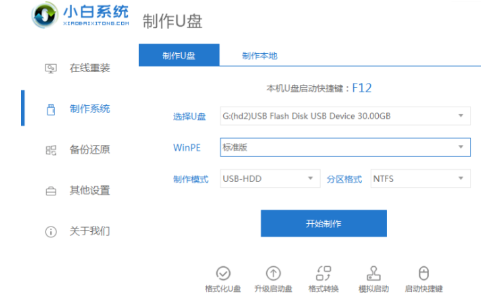
2.选择下载xp系统开始制作。

3.等待软件自动启动系统镜像下载。
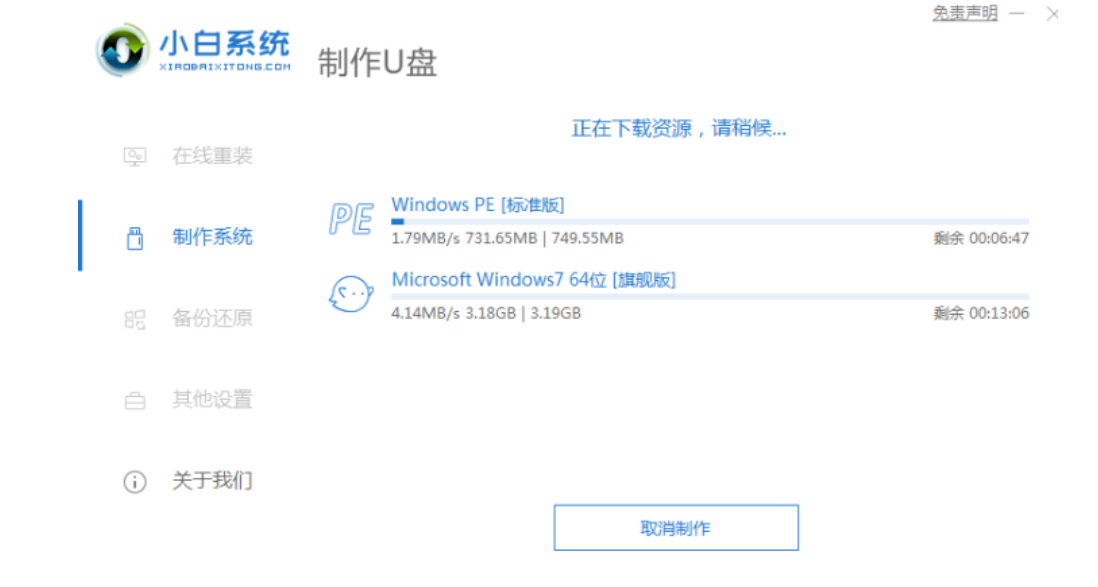
4.制作完成后,查看需要重装的的台式电脑启动快捷键,然后拔下U盘。
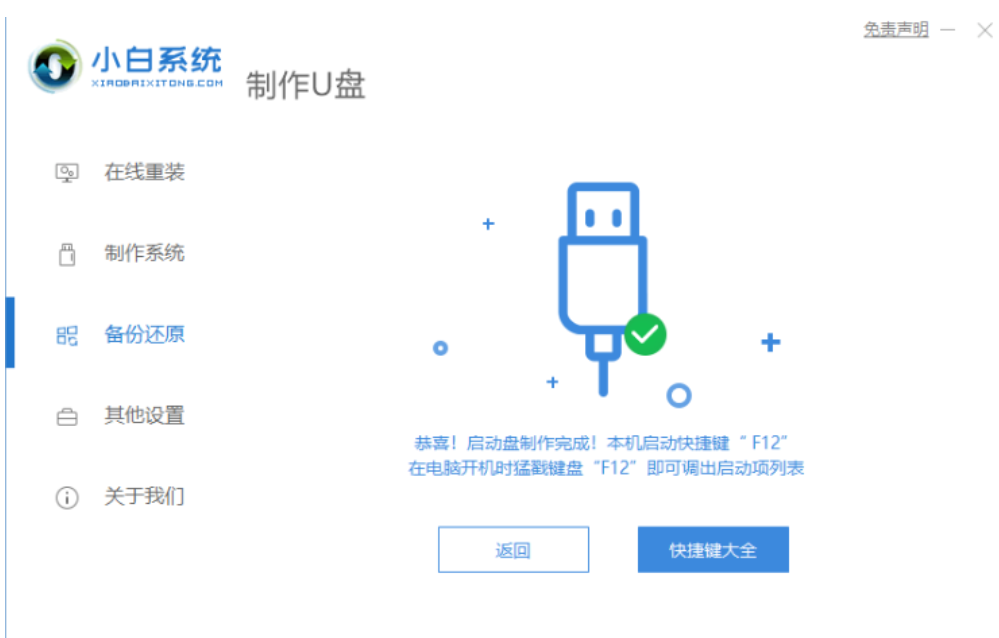
5.把U盘插入我们要重装系统的台式电脑,重启电脑后立即按下启动热键),进入启动菜单选择USB开头或U盘品牌名启动选项,方向键上、下选择按回车键。

6.在一个小白板系统界面上,选择老型号02启动win2003PE。

7.进入pe之后,打开小白机工具选择xp系统,安装系统到c盘。
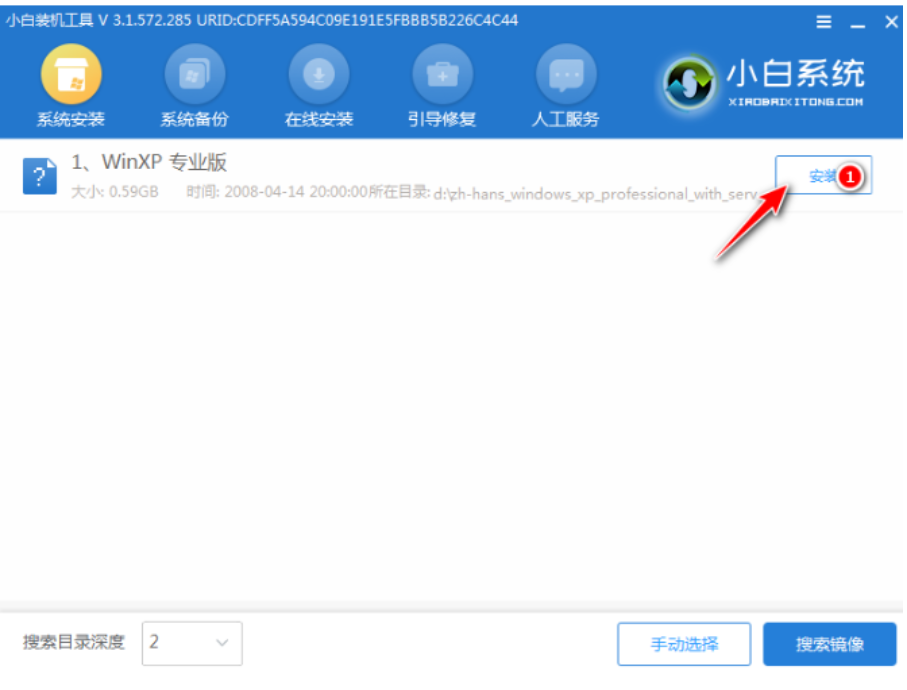
8.安装完毕,拔下U盘,重新启动电脑。

9.等待xp系统安装完毕,按图输入激活密钥。

10.安装完成最终进入xp系统,重装台式电脑xp系统就完成啦。
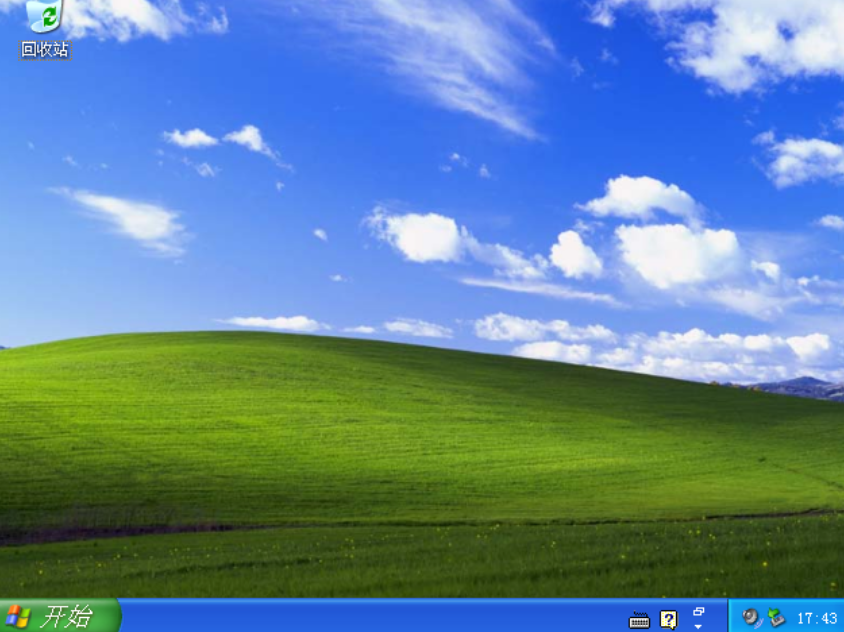
方法二:台式电脑系统怎么重装win7系统
1.首先需要在重装之前需要准备一个8g以上的u盘。然后在另外一台正常的电脑上下载安装完成后打开装机吧软件,这里我们选择制作win7系统。
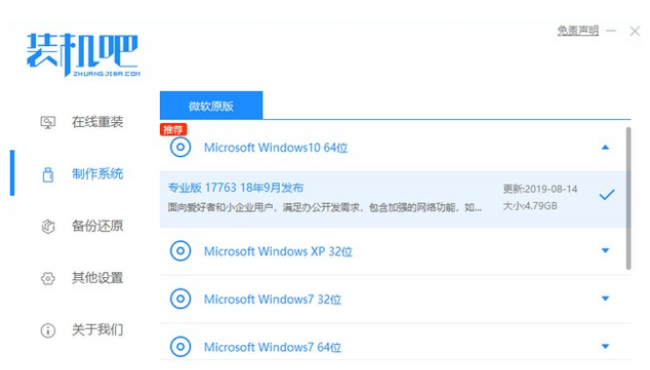
2.等待我们的U盘制作完成,根据我们要重装的台式电脑型号查看需要的热键,然后拔出U盘。
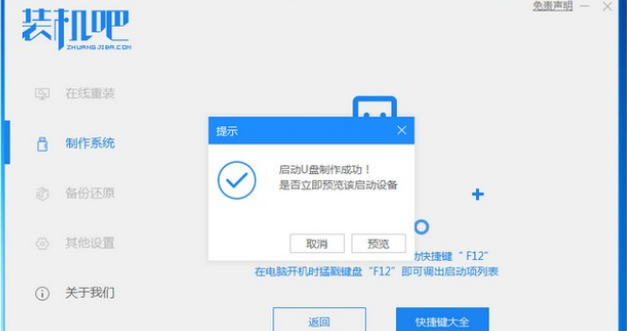

3.把u盘插入我们想要重装系统的台式电脑,开机不断按我们刚刚查看的热键进入界面选择u盘启动,选择进入pe系统。

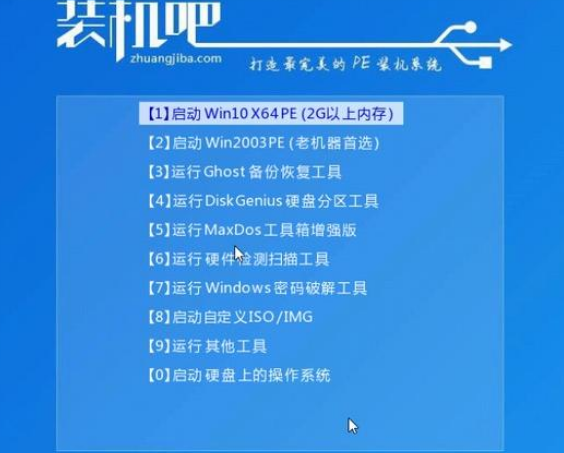
4.选择我们需要安装的版本,点击安装。
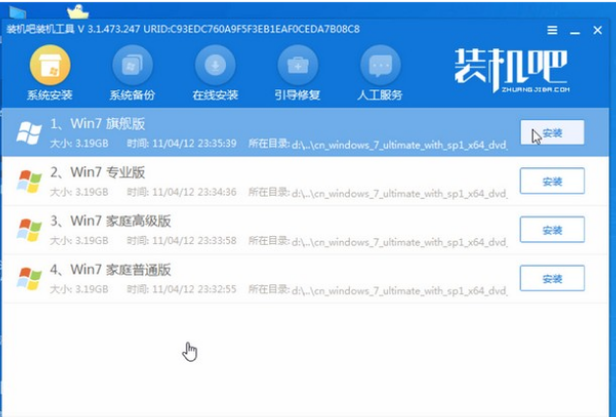
5.安装完成后系统会自动重启,重启前我们要拔掉外接设备。

6.进入桌面之后,我们U盘重装台式电脑win7系统就完成啦。
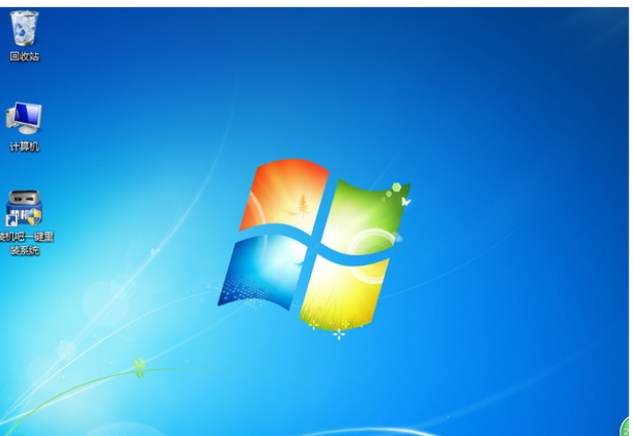
总结:
我们在给台式电脑重装系统的时候,可以采用在另外的电脑上提前用U盘制作系统盘,然后插入要重装的台式电脑进行重装的方法。
猜您喜欢
- 一键修复,小编告诉你电脑怎么一键还原..2018-02-05
- 系统之家之一键重装系统图文教程..2017-06-09
- 萝卜菜一键重装系统制作教程..2017-06-04
- 电脑怎么一键还原,小编告诉你怎样还原..2018-04-25
- Thinkpad笔记本重装系统,小编告诉你如..2017-11-30
- 联想一键恢复,小编告诉你联想一键恢复..2018-02-06
相关推荐
- 电脑无法开机重装系统步骤.. 2022-11-26
- 给一个电脑做一次系统多少钱.. 2022-12-05
- 重装系统多少钱win7详解 2022-11-23
- 电脑系统怎么重装,小编告诉你win7系统.. 2018-01-25
- 一键还原精灵官方,小编告诉你一键还原.. 2018-02-06
- 重装系统蓝屏进不了系统怎么解决.. 2022-06-01




 魔法猪一健重装系统win10
魔法猪一健重装系统win10
 装机吧重装系统win10
装机吧重装系统win10
 系统之家一键重装
系统之家一键重装
 小白重装win10
小白重装win10
 系统进程关闭管理器 v1.0.5.1 绿色版(可以强制关闭系统进程)
系统进程关闭管理器 v1.0.5.1 绿色版(可以强制关闭系统进程) 深度技术win10系统下载64位专业版v201704
深度技术win10系统下载64位专业版v201704 雨林木风ghost win7 x86 纯净版201509
雨林木风ghost win7 x86 纯净版201509 CC网盘Windows客户端2.2 官方安装版 (网盘存储工具)
CC网盘Windows客户端2.2 官方安装版 (网盘存储工具) 雨林木风win10 32位专业版系统下载 v1905
雨林木风win10 32位专业版系统下载 v1905 雨林木风win10系统下载32位专业版v201804
雨林木风win10系统下载32位专业版v201804 百度图片批量
百度图片批量 雨林木风ghos
雨林木风ghos Qoobar 音频
Qoobar 音频 小白系统Ghos
小白系统Ghos 小白系统Ghos
小白系统Ghos 美明画图v3.2
美明画图v3.2 服装销售管理
服装销售管理 最新Office人
最新Office人 Known Color
Known Color  雨林木风ghos
雨林木风ghos 粤公网安备 44130202001061号
粤公网安备 44130202001061号